从装系统没有网络怎么办教程
- 分类:资讯 回答于: 2023年02月10日 11:31:04
工具/原料:
系统版本:windows10系统
品牌型号:华硕无畏15
方法/步骤:
方法一:“网络和Internet”设置解决
1、点击开始图标,点击之后会跳出来一个新的窗口,我们在这个窗口上可以看到一个控制面板的选项。

2、点击进入之后选择“网络和Internet”选项,点击进入。
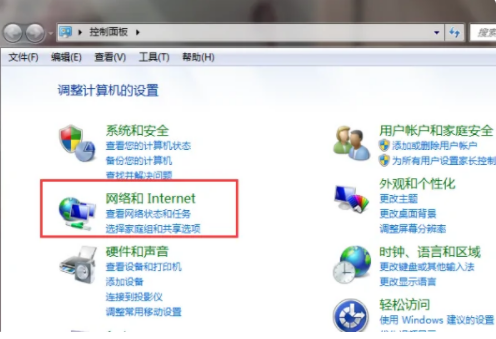
3、进入新的界面,在这个界面可以看到一个“网络和共享中心”的选项,点击进入。

4、切换到新的界面,在这个界面的左侧菜单栏里可以看到一个“更改适配器设置”的选项,点击进入。

5、入新的界面,在这里对“本地连接”和“无线网络连接”选项鼠标单击右键禁用再启用即解决电脑重装系统之后连不上网的问题了。
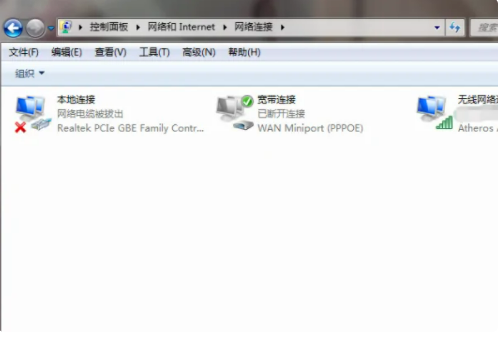
方法二:更改合适的配置设置解决
1、鼠标右键点击系统桌面上的“网络”图标,选择其“属性”打开。

2、接着选择“更改合适的配置设置”。
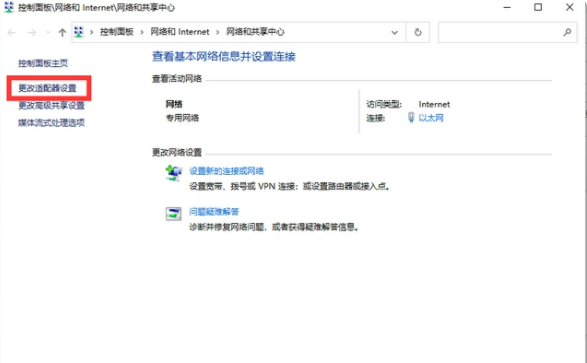
3、选择“本地连接”,选择“禁用”,再选择“启用”即可解决台式电脑重装系统后无法连接网络的问题。

总结:以上就是小编给大家推荐的从装系统没有网络的解决办法,有需要的小伙伴可以操作试试。希望能够帮助到大家哦!
 有用
26
有用
26


 小白系统
小白系统


猜您喜欢
- 计算机坏了怎么修复2022/12/18
- 办公笔记本推荐2023/11/22
- 全新PSV模拟器:让你重温经典游戏的绝佳..2023/11/13
- 冒险无限,探索盛大岛屿!..2024/02/23
- 路由器是什么?2024/01/02
- 游戏盒下载,畅玩无限乐趣!..2023/11/21
相关推荐
- 多酷游戏:创新玩法,畅享游戏乐趣!..2023/12/27
- 华为游戏中心:畅享千款精品游戏,尽在掌..2024/03/15
- 【图文详解】电脑硬盘格式化教程:快速..2024/03/29
- 2021年最新耳机排行榜2024/03/14
- 电脑截屏:三种简便方法2024/01/17
- 华硕主板评测:性能如何?..2024/01/11














 关注微信公众号
关注微信公众号



